You are here: Foswiki>Mango Web>MangoISP>MangoISPTaskTemplates>MangoISPTaskTemplateServicesComplaint (18 Aug 2021, JiriNecek)Edit Attach
Proces Reklamace služeb
- Hlavní rysy procesu Reklamace služeb
- Způsob použití procesu Reklamace služeb
- Typický postup u Reklamace služby zákazníka
- Další typické scénáře
- Stavy procesu a odpovědnosti za jednotlivé stavy procesu
- Parametry v procesu
- Implementovaná ovládací tlačítka a kdy k čemu je použít
- Priority procesu a případné eskalace
- Vazby procesu do dalších modulů a způsob jejich využití
- K vylepšení
Hlavní rysy procesu Reklamace služeb
- Uzpůsoben pro jakoukoliv reklamaci služeb pro stávajícího zákazníka pro reklamaci samotných funkcí služeb, nebo reklamaci obchodní, obecně pro vyřízení libovolného požadavku ke službám
- Obchodně má buď každou reklamaci na starosti konkrétní obchodník, který je u něj zpravidla od počátku do konce, nebo naopak každý krok jde na Obchodní oddělení, kde si jej jednotliví pracovníci přebírají
- Podporuje "onsite" opravu služeb, kdy technik při opravě jede k zákazníkovi, i "online" variantu, kdy reklamaci pracovníci vyřeší plně na dálku
- Nástroje pro evidenci a řešení neoprávněných reklamací a také pro tvorbu a skenování montážních listů
- Možnosti evidence a reportingu kategorií reklamací podle tzv. Kódů reklamace
- Se zákazníkem lze komunikovat i pomocí Zákaznicé zóny (Selfcare)
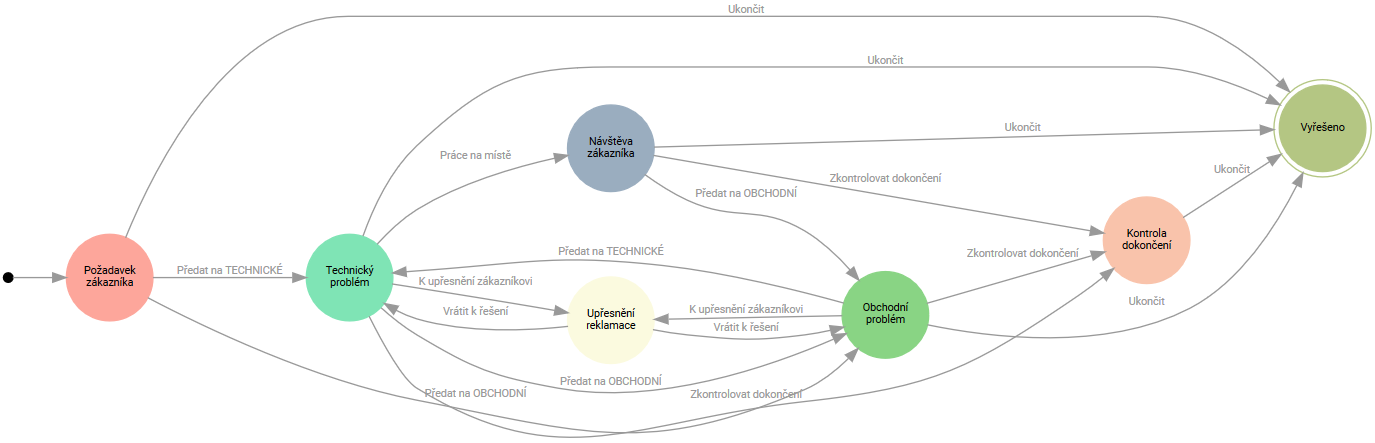
Způsob použití procesu Reklamace služeb
Proces použijí zejména pracovníci helpdesků, dohledů, či podpory nebo i obchodníci v okamžiku kdy se stávající zákazník ozve s nějakým požadavkem týkajícím se jeho služeb. Zde říkáme dále většinou jen "obchodníci", např. u malých providerů je obvykle tým pro řešení požadavků zákazníků totožný s obchodním týmem. Proces je nutné iniciovat vždy z modulu , protože pracuje vždy se zákazníkem (který je zaveden v systému) a obvykle také (ne nutně) s bytovou jednotkou (místo, kde jsou služby poskytovány). Ve Wizardu je proces prezentován tlačítkem Reklamace služeb, tzn. tlačítkem s názvem typu procesu. Tlačítko je dle konfigurace v modulu v záložce Typy dostupné pouze tehdy, pokud je ve Wizard zvolen zákazník, případně může být zvolena současně také jednotka. Wizard po stisku tlačítka rovnou iniciuje vytváření procesu v samostatném modulu, a to tehdy, pokud již k tomuto zákazníkovi (a jednotce) nejsou k dispozici nějaké otevřené procesy typu Reklamace služeb. Když otevřené Reklamace služeb existují, tak může operátor buď i tak vytvořít nový proces, nebo vybere existující otevřený proces, viz. Prúběh procesu Reklamace služeb / 02. , záložka Typy pomocí akce Editace typu procesu. V položce Wizard je potřeba vyplnit pořadí tlačítka pro modul Wizard. Pro toto tlačítko dporučujeme hodnotu 1., záložka Dashboard na základě toho, že je proces přiřazen jim nebo skupinám operátorů. Ti ho pak vidí v seznamu Moje procesy zařazený podle priorit. Vidí jej ale samozřejmě pouze tehdy, pokud na něm mají pracovat. Často také může být zpracováván z odkazů v notifikačních e-mailech, které obchodníkům, technikům a dalším systém posílá. V rámci procesu mohou zejména obchodníci a technici zpracovávat několik klíčových rámcových operací.-
 Pracovníci helpdesku nebo obchodníci
Pracovníci helpdesku nebo obchodníci - pracují obvykle ve stavu Požadavek zákazníka
- mohou vybrat jiného stávajícího zákazníka
- vybírají Reklamované služby, kterých se reklamace nebo požadavek týká, mohou zapsat specifické Místo řešení a do Podrobného popisu procesu zapisují potřebné detaily
- mohou upravit požadovaný Termín dokončení a mohou i nemusí zvolit konkrétního Odpovědného obchodníka
- měli by požadavek buď rovnou ukončit, předat na Obchodní oddělení nebo předat na Technické oddělení
-
 Obchodníci
Obchodníci - pracují ve stavech Požadavek zákazníka, Obchodní problém nebo řeší finalizaci procesu ve stavu Kontrola dokončení
- mohou měnit Reklamované služby, kterých se reklamace nebo požadavek týká, do Podrobného popisu procesu připisují potřebné detaily, mohou upravit požadovaný Termín dokončení, změnit Odpovědného obchodníka nebo nastavit Druh reklamace (zda je oprávněná, kódy typů závad apod.)
- maji k dispozici možnost rozhodnout, že jde o Onsite opravu a mohou pak i pomocí tlačítka Onsite úkol vytvořit a následně domluvit termín a naplánovat úkol pro provedení opravy
- mohou finálně zajistit skenování případného montážního listu, nebo vyúčtování prací
- v případě potřeby mohou předat proces k upřesnění reklamace zákazníkovi
-
 Technici
Technici - pracují ve stavech Technický problém a Návštěva zákazníka
- mění Reklamované služby, mohou upravit Místo řešení, do Podrobného popisu procesu zapisují detaily, mohou volit, zda se vyplňuje Montážní list
- zeména by měli finálně nastavit Druh reklamace (zda je oprávněná, kódy typů závad apod.)
- mohou průběžně zajistit skenování případného montážního listu
- mají na starosti případné plánování úkolu pro Onsite opravu, pokud dosud nebyl naplánován a přitom Onsite oprava byla vyžádána
- v případě potřeby mohou předat proces k upřesnění reklamace zákazníkovi
-
 Koncový zákazník
Koncový zákazník - pracuje ve stavu Upřesnění reklamace
- pokud mu obchodník nebo technik předá proces k doplnění, může přes odkaz v e-mailu zareagovat a vrátit proces k řešení
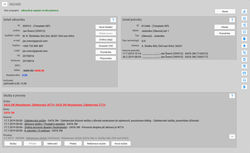
01 - Počátek procesu Reklamace služeb ve Wizard
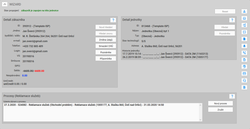
02 - Výběr otevřeného procesu Reklamace služeb nebo založení nového ve Wizard
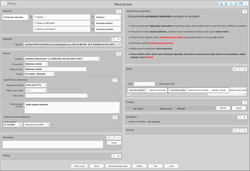
03 - Počátek procesu Reklamace služeb ve stavu Požadavek zákazníka s vybranou službou a vloženým popisem problému
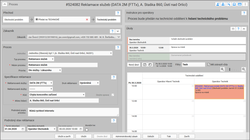
04 - Reklamace služeb ve stavu Obchodní problém, požadavek šel k obchodníkům, ale nakonec jde o technickou věc, je to Oprávněná reklamace (Chyba koncového zařízení) a půjde o Onsite opravu, obchodník domluvil a provedl naplánování výjezdu na 30/3/2020 na 10:00
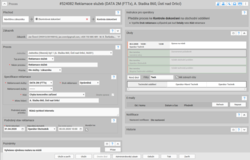
05 - Reklamace služeb ve stavu Návštěva zákazníka, technik má zaškrtnutý Montážní list ke skenování, doplňuje poznámku a předává na Kontrolu dokončení
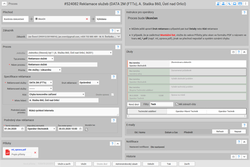
06 - Reklamace služeb ve stavu Kontrola dokončení, obchodník přiložil sken montážního listu v souboru ml_oprava pdf a bude provádět ukončení procesu, montážní list bude přejmenován na sken_ml_524082 pdf (dle čísla procesu)
- Zákazník kontaktuje helpdesk ISP a pracovníkovi helpdesku sdělí, že má problém s Internetem, služba mu nejde vůbec a myslí si, že je to proto, že pozdě zaplatil. Pracovník helpdesku (v našem scénáři třeba nemá možnost online ověřit stav služby) tedy požadavek popíše a předá jej na obchodní oddělení bez výběru konkrétního Odpovědného obchodníka.
- Na obchodním oddělení převezme proces konkrétní obchodník, prověří služby zákazníka v Mango ISP a zjistí, že zákazník služby zablokované ani omezené nemá. Popíše zjištění a předá požadavek na technické oddělení s tím, že služba nefunguje, ale obchodně by měla. Nastaví sebe u procesu jako Odpovědného obchodníka, aby si pohlídal dokončení.
- Na technickém oddělení převezme proces konkrétní technik, zjistí, že služba není funkční, protože je pravděpodobně rozbité koncové CPE zařízení u zákazníka. Technik vyplní Druh a Kód reklamace (Oprávněná reklamace, Vadné koncové zařízení), nastaví nutnost provedení onsite opravy a předá proces na provedení návštěvy zákazníka.
- Požadavek tím dostane vedoucí technik, ten zavolá zákazníkovi, domluví s ním termín opravy a zaplánuje provedení opravy na místě na tento termín dalšímu konkrétnímu technikovi.
- Temto technik pak jede v požadovaný termín k zákazníkovi, vymění vadné zařízení a vyplní montážní list, nechá ho zákaznikovi podepsat. Poté předá proces ke kontrole dokončení a montážní list předá na příslušné místo do obchodního oddělení.
- Takto se automaticky proces dostane k řešení Odpovědnému obchodníkovi, ten vyhledá fyzický montážní list, naskenuje jej a přiloží k procesu a finálně dokončí proces.
Jak to bude provedeno v Mango ISP pomocí vzorového procesu?
- Krok 1 - Pracovník helpdesku:
- Použíje modul , vyhledá v něm zákazníka a vybere bytovou jednotku (místo připojení), kde zákazník odebírá služby
- Stiskne tlačítko Reklamace služeb a otevře si tak nový proces s vyplněným zákazníkem a bytovou jednotkou, vybere službu v poli Reklamované služby v sekci Specifikace reklamace a vyplní vlastními slovy Podrobný popis procesu
- Nevyplňuje pole Odpovědný obchodník a ponechá i přednastavenou hodnotu v poli Termín dokončení, oba parametry jsou v sekci Podrobný stav reklamace
- Zvolí přechod Předat na OBCHODNÍ, uloží a zavře proces, ten se přesune do stavu Obchodní problém a vznikne v něm úkol pro celé obchodní oddělení (Právě protože Odpovědný obchodník není vyplněn)
- Krok 2 - Obchodní oddělení:
- Kdokoliv z obchodníků použije záložku Dashboard modulu , kde se mu podle priority zobrazují procesy, na kterých má pracovat. Náš proces Reklamace služeb je první v pořadí a tedy jej otevře pro další zpracování
- Obchodník doplní vlastními slovy Podrobný popis procesu s tím, že nejde o obchodní problém, případně to může zapsat jako Poznámku
- Vyplní pole Odpovědný obchodník v sekci Podrobný stav reklamace na sebe, aby se mu proces vrátil, bude-li třeba ještě nějaký obchodní zásah
- Zvolí přechod Předat na TECHNICKÉ, uloží a zavře proces, ten se přesune do stavu Technický problém a vznikne v něm úkol pro celé technické oddělení
- Krok 3 - Technické oddělení:
- Kdokoliv z techniků použije záložku Dashboard modulu , kde se mu podle priority zobrazují procesy, na kterých má pracovat. Náš proces Reklamace služeb je na čelních místech, otevře jej pro další zpracování
- Technik zjistí, že je pravděpodobně porouchané zařízení CPE umístěné u zákazníka, zvolí tedy Druh reklamace jako "Oprávněná" a zvolí také povinný Kód jako "Chyba koncového zařízení", obě pole jsou v sekci Specifikace reklamace, doplní slovy Podrobný popis procesu nebo přidá Poznámku
- Je třeba zajistit opravu na místě, technik nastaví příznak Onsite oprava v sekci Specifikace reklamace
- Zvolí přechod Práce na místě, uloží a zavře proces, ten se přesune do stavu Návštěva zákazníka (priorita procesu se nastaví právě na zvolený nebo přednastavený datum z pole Čas onsite opravy) a vznikne v něm nepřiřazený úkol Oprava na místě pro zaplánování instalace a úkol Zaplánovat práci pro vedoucího technika, aby zaplánoval opravu na místě
- Krok 4 - Vedoucí technik:
- Pokud plánuje práci hromadně, použije záložku Kalendář modulu , kde může prehledně plánovat připravené úkoly a rozdělovat je technikům do konkrétních termínů, u našeho procesu Reklamace služeb se mu zobrazuje priorita, jako vodítko na jaký den je požadována oprava na místě
- Alternativně použije záložku Dashboard modulu , kde se mu podle priority zobrazují procesy, na kterých má pracovat. Náš proces Reklamace služeb je v čelních místech spolu s ostatními procesy v obdobném stavu
- Domluví termín se zákazníkem a zaplánuje pomocí přetažení myši úkol Oprava na místě na konkrétního Určeného technika a termín i u našeho procesu Reklamace služeb (buď v hromadném kalendáři nebo v konkrétním procesu) a uloží změny
- Krok 5 - Určený technik:
- Určený technik použije záložku Dashboard modulu , kde se mu podle priority zobrazují procesy, na kterých má pracovat. Náš proces Reklamace služeb má prioritu nastavenou podle data a času úkolu Oprava na místě, ve správný okamžik tedy bude jeden z prvních v pořadí a Určený technik jej také zároveň ve stejné záložce vidí zaplánovaný na konkrétní čas ve svém kalendáři
- Otevře proces například ještě u zákazníka přímo po provedení opravy nebo po návratu do firmy
- Nechá zaškrtnutý příznak Montážní list v sekci Podrobný stav reklamace, protože má vyplněný a podepsaný montážní list. Doplní slovy Podrobný popis procesu nebo přidá Poznámku
- Zvolí přechod Zkontrolovat dokončení, uloží a zavře proces, ten se přesune do stavu Kontrola dokončení a vznikne v něm úkol pro obchodníka z pole Odpovědný obchodník v sekci Podrobný stav reklamace
- Krok 6 - Odpovědný obchodník:
- Použije záložku Dashboard modulu , kde se mu podle priority zobrazují procesy, na kterých má pracovat. Náš proces Reklamace služeb se mu na první pozice dostane v době, kdy by již měl být k dispozici podepsaný montážní list v obchodním oddělení, otevře proces pro další zpracování
- Montážní list oskenuje a vloží soubor se skenem s názvem ml_vymenazarizeni.pdf ve formátu PDF do sekce Přílohy
- Zvolí přechod Ukončit, uloží a uzavře proces, příloha se automatiky přejmenuje na sken_ml_123456.pdf, kde 123456 je identifikační číslo procesu
- Proces je dokončen, vše vyřešeno

Další typické scénáře
Požadavek vyřešený pracovníkem helpdesku
Jedná se o to nejrychlejší vyřešení požadavku. Zákazník například volá na helpdesk s tím, že mu nefunguje e-mail. Operátor založí proces a ve stavu Požadavek zákazníka zaznamenává požadavek. Dle připravených instrukcí naviguje zákazníka rovnou po telefonu do nastavení pošty pro kontrolu nastavení IMAP serveru a zjistí spolu chybné nastavení, které zákazník hned opraví a e-mail je funkční. Operátor popíše stručně řeśení do pole Podrobný popis procesu (nemusí povinně), v poli Druh reklamace zvolí "Neoprávněná", v poli Detaily napíše "Chyba klienta" a pomocí přechodu Ukončit ukončí proces do stavu Vyřešeno.Jednoduchá technická závada služby
Opět velmi rychlé řešení. Požadavek na oprávněnou reklamaci technických parametrů služby je vytvořen pracovníkem helpdesku a předán přes Předat na TECHNICKÉ do stavu Technický problém. Tento stav má na starost Technické oddělení, kdy tak libovolný technik dokáže provést řešení požadavku na dálku, nastaví Druh reklamace na "Oprávněná" a vyplní Kód reklamace z číselníku. Obě pole jsou v sekci Specifikace reklamace. Nakonec předá proces přes Ukončit do stavu Vyřešeno.Neoprávněná reklamace
Obdobně jako v předchozím případě se požadavek dostane do stavu Technický problém pro Technické oddělení. Konkrétní technik se tím začne zabývat, stráví problémem hodinu času a zjistí, že chyba byla na straně zákazníka, toho třeba i informuje. Nastaví Druh reklamace na "Neoprávněná" a do Detaily popíše, v čem byl u zákazníka problém (opět sekce Specifikace reklamace). Technik předá proces přes Zkontrolovat dokončení do stavu Kontrola dokončení na obchodní oddělení (není definován Odpovědný obchodník). Libovolný obchodník proces otevře a vypořádá se s případnou penalizací zákazníka. Nakonec předá proces přes Ukončit do stavu Vyřešeno.Chybné počáteční vyhodnocení obchodního problému služby
Pracovník helpdesku ve stavu Požadavek zákazníka zaznamená problém s nefunkční službou zákazníka a protože nemá více informací, předá proces k řešení přes Předat na TECHNICKÉ do stavu Technický problém na technické oddělení. Konkrétní technik se tím začne zabývat, zjistí, že jediný problém je v tom, že zákazník má omezenou službu kvůli dluhu za službu po splatnosti. Nastaví Druh reklamace na "Neoprávněná", do Detaily popíše, že služba je záměrně omezená (Specifikace reklamace) a do pole Odpovědný obchodník v sekci Podrobný stav reklamace vybere konkrétního kolegu z obchodního oddělení. Předá proces přes Předat na OBCHODNÍ do stavu Obchodní problém a automaticky se vytvoří úkol na konkrétního obchodníka. Odpovědný obchodnik v rámci řešení zavolá zákazníkovi a domluví s ním co dále. Může postupovat cestou Neoprávněné reklamace (viz. předchozí scénář) nebo ji změní na Oprávněnou, protože se nejedná o mnoho práce a předá proces přes Ukončit do stavu Vyřešeno.Domluvení technické opravy na místě obchodním týmem
Pracovník helpdesku vytvoří požadavek na reklamaci nefunkční služby a předá jej přes Předat na OBCHODNÍ do stavu Obchodní problém, protože je takto dohodnutý postup. Případně toto už udělá také rovnou obchodník. V obchodním týmu někdo řeší požadavek dále a zjistí, že je potřeba oprava na místě. Nastaví Druh reklamace na "Oprávněná", vyplní Kód reklamace z číselníku a nastavi Onsite oprava (sekce Specifikaci reklamace). Poté použije tlačítko Onsite úkol. Stisknutím tlačítka dojde k vytvoření nenaplánovaného úkolu Oprava na místě a obchodník jej tažením myši naplánuje do kalendáře konkrétnímu technikovi na termín, který domluví se zákazníkem. Přes Předat na TECHNICKÉ předá požadavek do stavu Technický problém. Na technickém oddělení jeden z techniků připraví v rámci procesu případné náležitosti (tento krok je jednoduchou úpravou konfigurace procesu možné přeskočit) a předá požadavek přes Práce na místě do stavu Návštěva zákazníka. Úkol pro vedoucího technika na zaplánování již nevznikne a dale se postupuje jako v případě prvního scénáře.Vazby procesu do dalších modulů a způsob jejich využití
Vazby do ostatních modulů se používají pro zjišťování informací o zákazníkovi a službách. Lze se například přepnout proklikem do moduluK vylepšení
- Využití selfcare - Zatím není zdokumentován stav Upřesnění reklamace
Edit | Attach | Print version | History: r13 < r12 < r11 < r10 | Backlinks | View wiki text | Edit wiki text | More topic actions
Topic revision: r13 - 18 Aug 2021, JiriNecek
 Copyright © by the contributing authors. All material on this collaboration platform is the property of the contributing authors.
Copyright © by the contributing authors. All material on this collaboration platform is the property of the contributing authors. Ideas, requests, problems regarding Foswiki? Send feedback
